El hecho de que compartas tu dispositivo de juego con alguien no significa que esa persona deba poder ver todo lo que hay en tu cuenta. Proteger sus dispositivos electrónicos se ha vuelto esencial en la era actual, y no es diferente cuando se trata de Nintendo Switch. Los datos almacenados en este dispositivo pueden convertirse en objetivo de piratas informáticos y piratas informáticos, por lo que establecer una contraseña es uno de los pasos esenciales para mejorar la seguridad.
En este artículo, veremos los pasos simples que puede seguir para agregar un código de acceso a su Nintendo Switch o Switch Lite, para garantizar mejor que sus datos y privacidad estén protegidos. Verificar Cómo asegurar tu cuenta de Nintendo Switch.
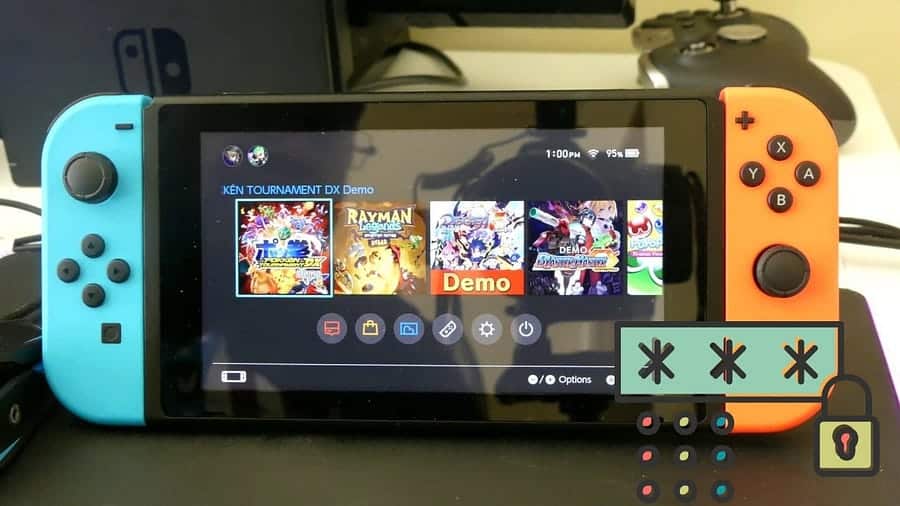
¿Cuál es la contraseña para Nintendo Switch?
Para la mayoría de los usuarios, una contraseña es más que suficiente para satisfacer sus necesidades de privacidad. Al igual que con los teléfonos móviles, el código de acceso de tu Nintendo Switch ayudará a evitar que otras personas abran ciertos juegos o aplicaciones en tu dispositivo de juego sin tu consentimiento.
Desafortunadamente, todavía no existe una forma oficial de agregar un código de acceso a un Switch de la misma manera que puedes poner un código de acceso en un teléfono inteligente, por ejemplo. Agregar un código de acceso a un Nintendo Switch no impide que las personas lo recojan y puedan usarlo.
En cambio, es una medida de control parental que impide que los jugadores accedan a los juegos de su elección y pone un límite de tiempo en Switch. Aunque no se puede agregar un código de acceso a Nintendo Switch en el sentido tradicional y bloquearlo por completo, las opciones de código de acceso que ofrece Switch siguen siendo excelentes para los padres que desean proteger a sus hijos en el dispositivo.
Cómo habilitar el código de acceso en Nintendo Switch usando controles parentales
Aunque no es una característica obvia, es posible agregar códigos de acceso a tu Nintendo Switch usando la aplicación Control parental. Para que este método funcione, empareje su dispositivo de juego con la aplicación de control parental de Nintendo Switch.
Una vez que su Switch y su aplicación móvil estén emparejados, abra su aplicación y toque Límite de tiempo de juego. A continuación, elija el período de tiempo que prefiera antes de que su dispositivo de juego se bloquee automáticamente.
El límite de tiempo que puedes establecer en Nintendo Switch es muy flexible, comenzando en 15 minutos y aumentando en intervalos de 15 minutos hasta llegar a las seis horas. Desplácese hacia arriba o hacia abajo en la pantalla hasta alcanzar el tiempo de reproducción deseado. Luego seleccione su nivel de restricción preferido.
Puede elegir entre Ninguno, Adolescente, Niño, Niño pequeño y Personalizado. La opción "Personalizado" le permite elegir su configuración en lugar de elegir entre selecciones preestablecidas en otros grupos de edad.
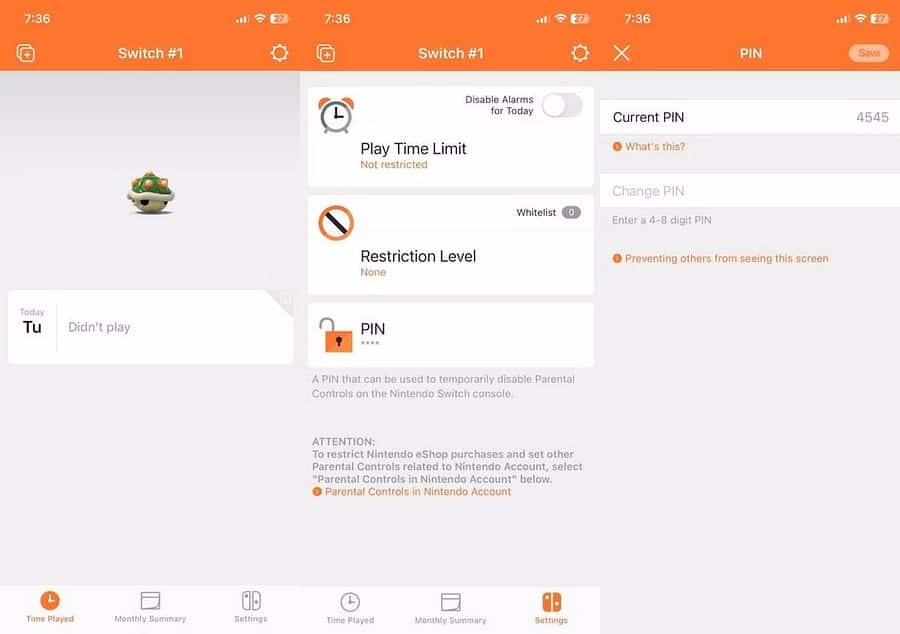
Ahora que la configuración básica está completa, haga clic en "Comenzar a usar los controles parentales" y abra "Configuración" en la esquina inferior. Seleccione PIN para configurar su contraseña. De forma predeterminada, tu Nintendo Switch te asignará un PIN aleatorio de 4 dígitos. Sin embargo, puede cambiar este código por algo más fácil de recordar.
Además, los controles parentales le permiten agregar hasta 8 dígitos para su contraseña deseada. Para cambiar su contraseña de Switch, toque Cambia tu PIN, escriba su PIN preferido y luego presione Guardar.
Después de eso, su Switch sincronizará automáticamente el código de acceso cuando su dispositivo de juego se conecte a Internet. Si ya estás en línea, aparecerá una ventana emergente en la esquina superior de tu Switch para confirmar el nuevo PIN que ingresaste.
Sin embargo, pueden ocurrir errores y es posible que hayas olvidado tu contraseña de Nintendo Switch. Afortunadamente, puedes restablecer tu contraseña de Nintendo Switch siguiendo las instrucciones anteriores y dirigiéndote a la página PIN en la aplicación Control parental. Verificar ¿Tu Nintendo Switch no se conecta a Internet? Esto es lo que debe hacer.
Cómo comprobar si la contraseña funciona o no
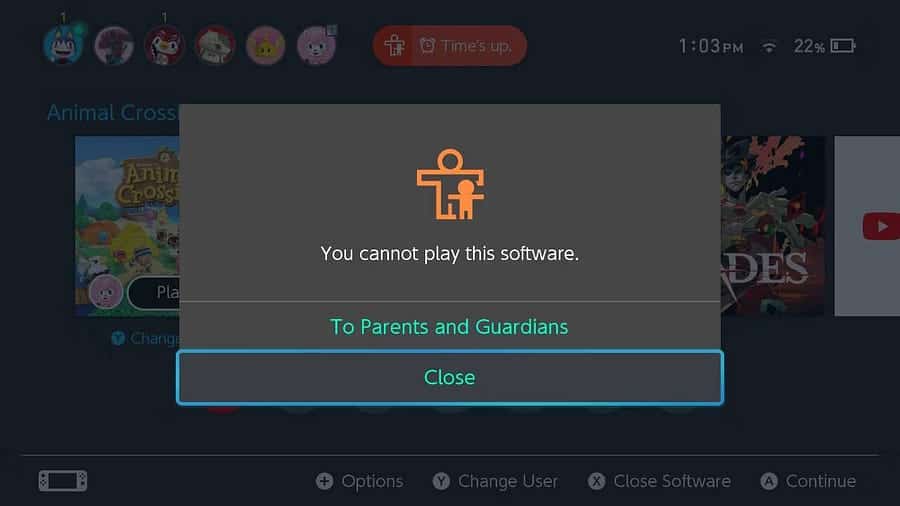
Para verificar si el código de acceso que configuró realmente funciona, permita que su Switch funcione hasta que alcance el límite de tiempo especificado. A continuación, intenta abrir tus juegos u otras aplicaciones que hayas restringido. Si configura correctamente su contraseña de control parental, aparecerá una ventana emergente que le indicará que no puede ejecutar esta aplicación.
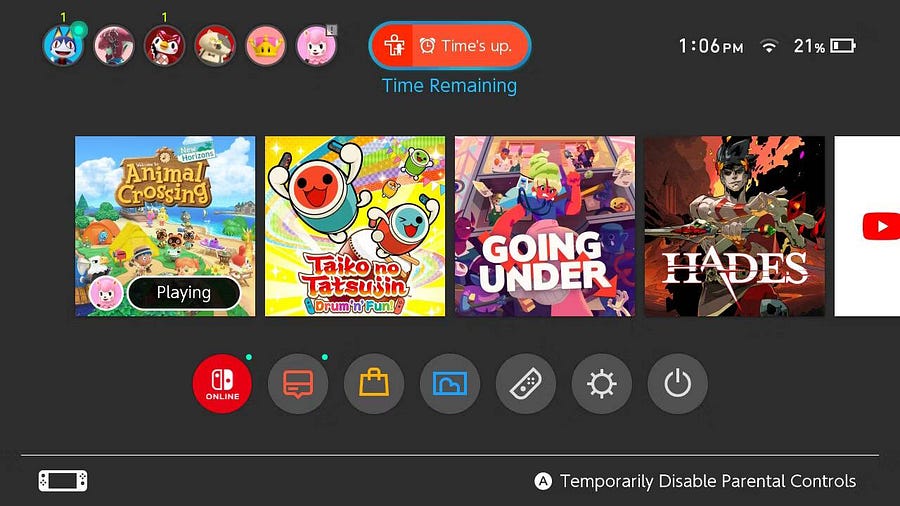
Para volver a usar tu Switch libremente, presiona un botón Se acabó el tiempo en la parte superior de tu pantalla.
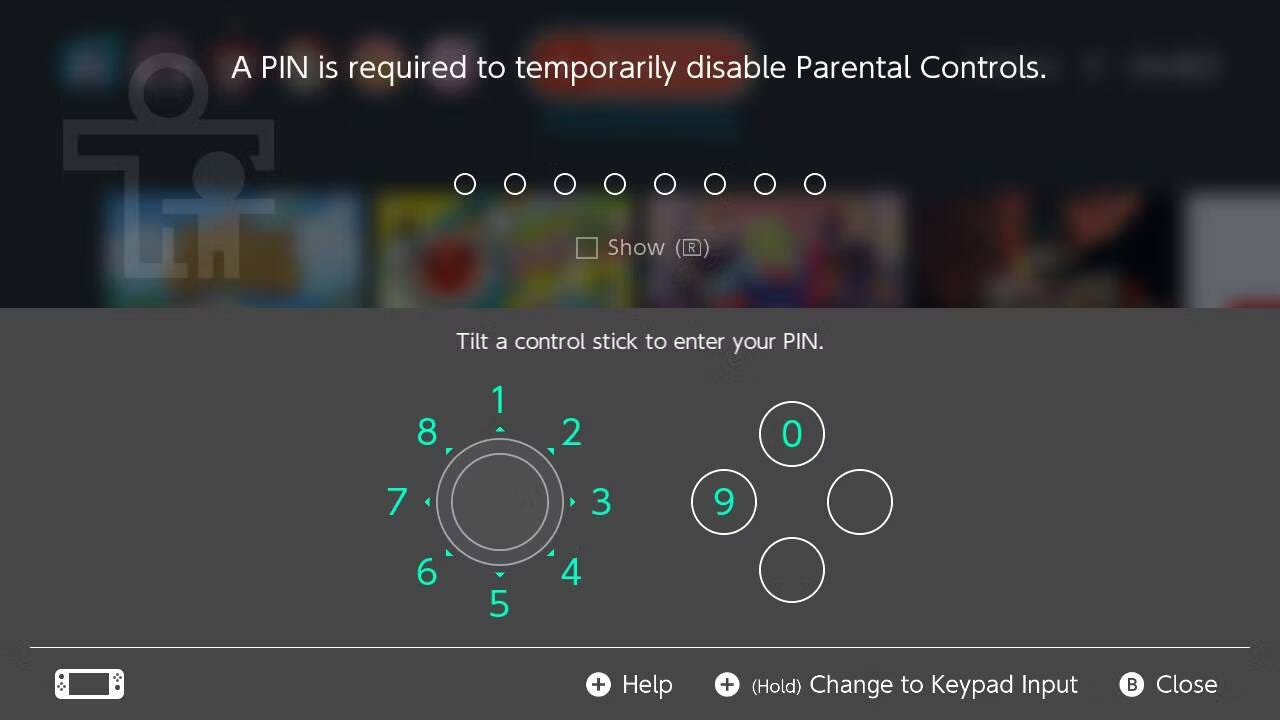
Luego use el control remoto para ingresar el código de acceso como se muestra en la pantalla. Puede presionar el botón R para ver fácilmente si lo que está ingresando es correcto.
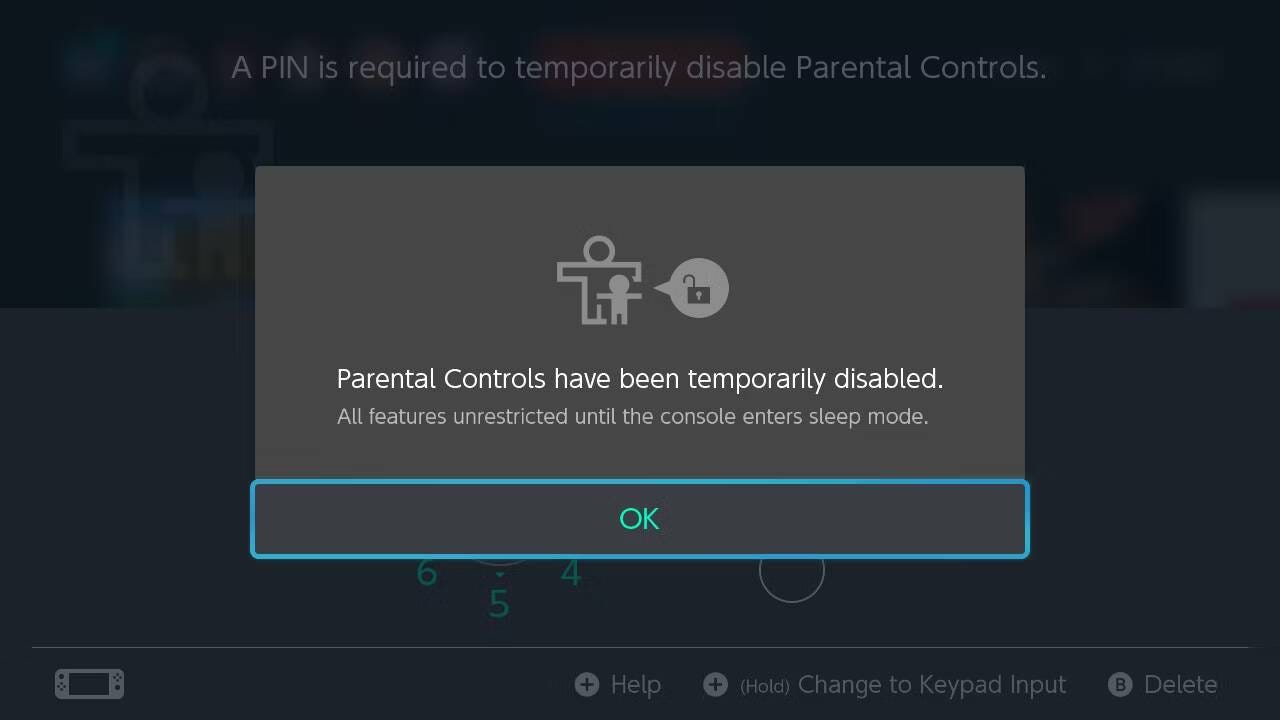
Una vez que el código de acceso se haya agregado correctamente, aparecerá una ventana emergente indicando que los controles parentales se han desactivado temporalmente.
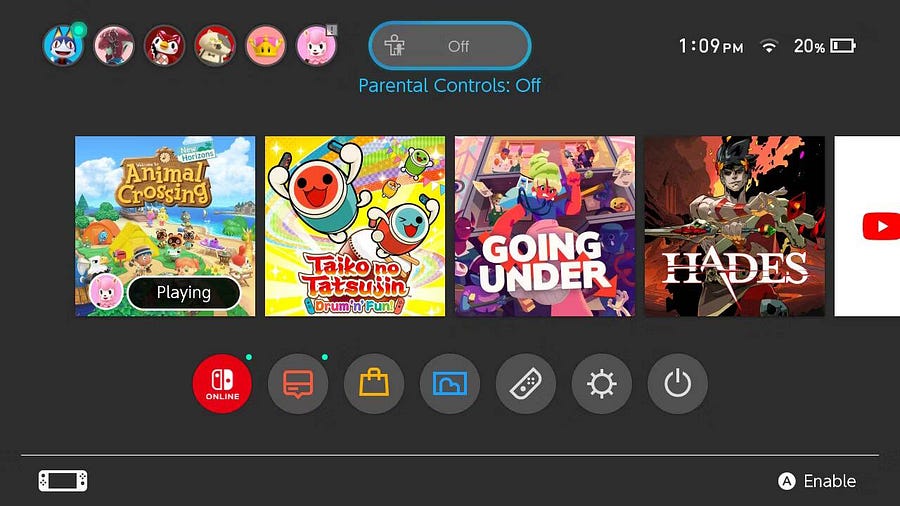
Para comprobar si pudiste desactivar correctamente los controles parentales, simplemente mira la parte superior de la pantalla y comprueba si el botón Se acabó el tiempo ahora aparece desactivado. Se podrá acceder a todas las funciones restringidas hasta la próxima vez que su Switch salga del modo de suspensión.
Mantén tu Switch seguro
Dado que esta no era la tarea prevista de esta función, es importante comprender que existen algunos inconvenientes al utilizar este método.
Por ejemplo, si estás usando los controles parentales como se supone que deben hacerlo, desbloquear tu Switch esencialmente desactiva los controles parentales temporalmente. Esto puede causar cierta preocupación si tiene niños que comparten su consola de juegos.
Además, los controles parentales afectarán a todas las cuentas de su dispositivo de juego. Por este motivo, puede que esta no sea la mejor opción para las personas que comparten su Switch con otras personas.
Sin embargo, si simplemente estás utilizando este método para agregar una capa adicional de seguridad y tranquilidad mientras tu hijo juega en Nintendo Switch, entonces esta función será perfecta para ti. Puedes ver ahora Los mejores controladores de Nintendo Switch disponibles: elige el mejor para una excelente experiencia de juego.







